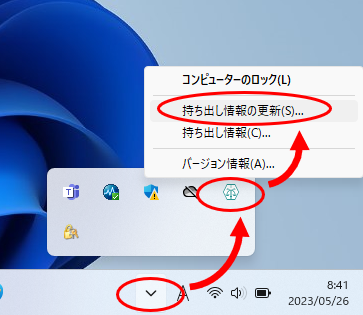SSL-VPNについて
CampusSquare・manabaについて
Microsoft製品について
実習室PCについて
SSL-VPNについて
CampusSquare・manabaについて
Microsoft製品について
実習室PCについて
2023年5月に導入した共同調達PC(事務用ノートPC)に関する情報です。
持ち出し情報とは、過去に顔認証した記録のことです。ネットワーク接続が悪い状況やサーバがダウンしている状況でもローカルPCだけで認証処理ができるように、直近30日以内にオンラインで顔認証した記録を「持ち出し情報」としてローカルに保持する仕組みになっています。
つまり、認証時に「持ち出し情報がありません」と表示されるということは、「認証サーバに接続できず、代替手段としてローカル認証するために必要な過去の認証記録もありません」ということを意味します。
オンライン認証に成功すると持ち出し情報は自動的に更新されますが、顔認証時に持ち出し情報がないと頻繁に出る場合は、サインイン後に以下の手順で持ち出し情報を手動更新してください。